Thiết lập môi trường, kết nối cơ sở dữ liệu và PostgreSQL service
1/2. Thiết lập thư mục bin của PostgreSQL vào biến môi trường Path
Các câu lệnh PostgreQuery được thực thi từ dòng lệnh được bao gồm trong thư mục bin của thư mục cài đặt PostgreSQL.
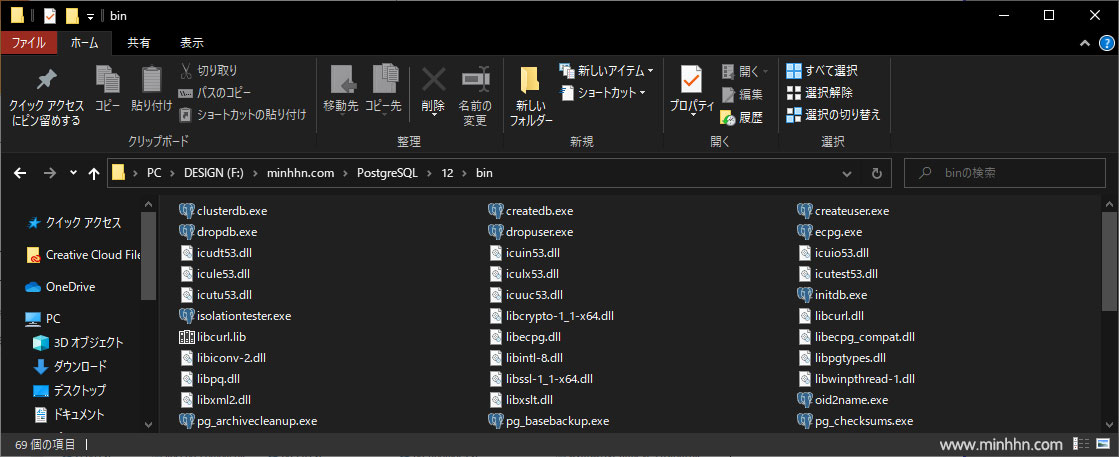
Bây giờ, chúng ta sẽ thiết lập biến môi trường và cấu hình cho PostgreSQL bằng cách nhấn chuột phải vào biểu tượng PC (hoặc My Computer) > Chọn Properties.
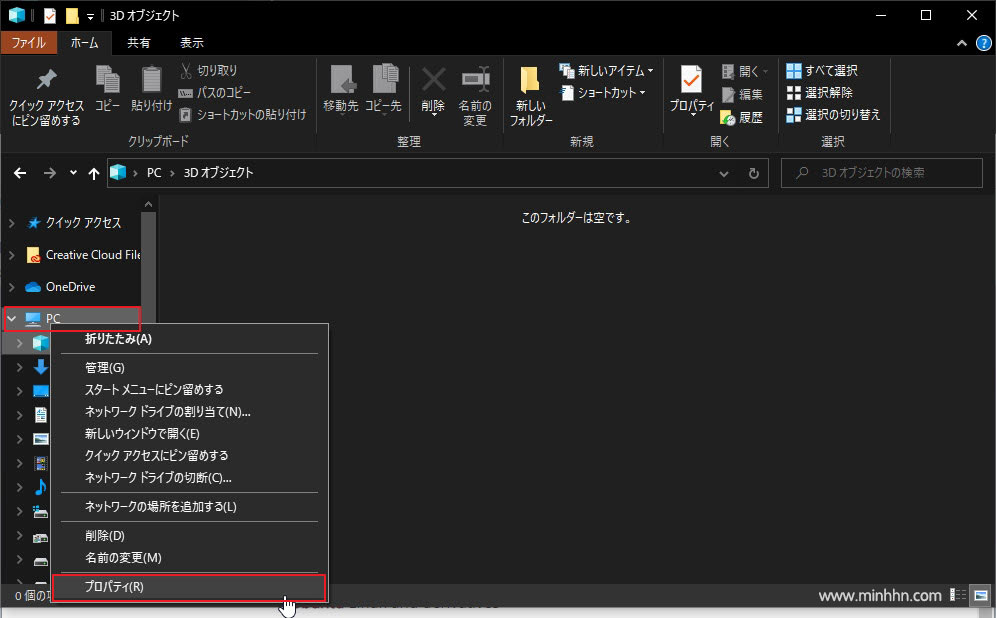
Màn hình System > Chọn Advanced system settings.
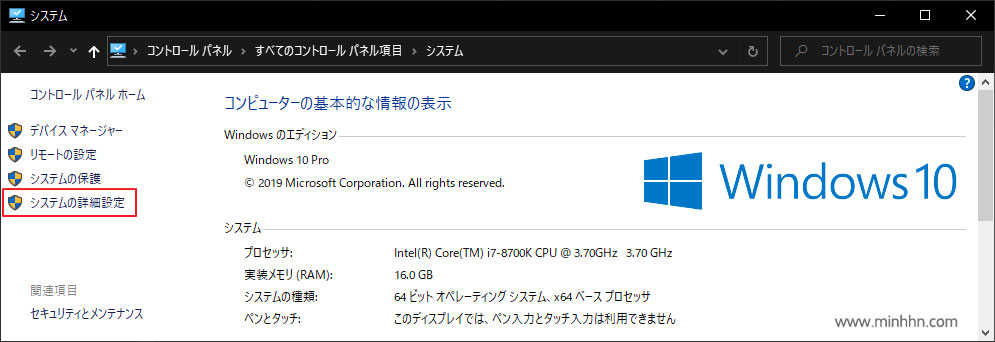
Hộp thoại System Properties xuất hiện > Chọn Environment Variables….
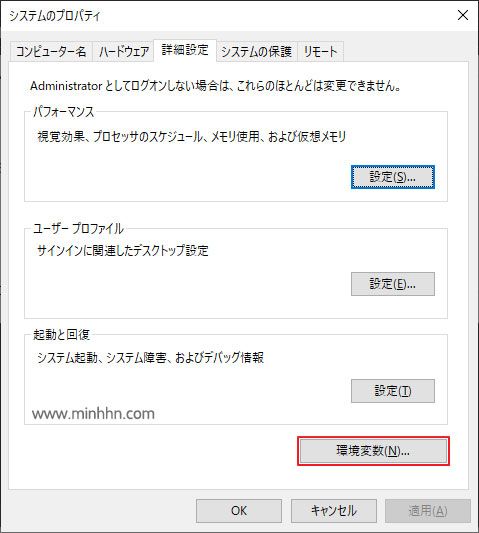
Tiếp theo tìm tới biến Path trong mục System variables > Click Edit.
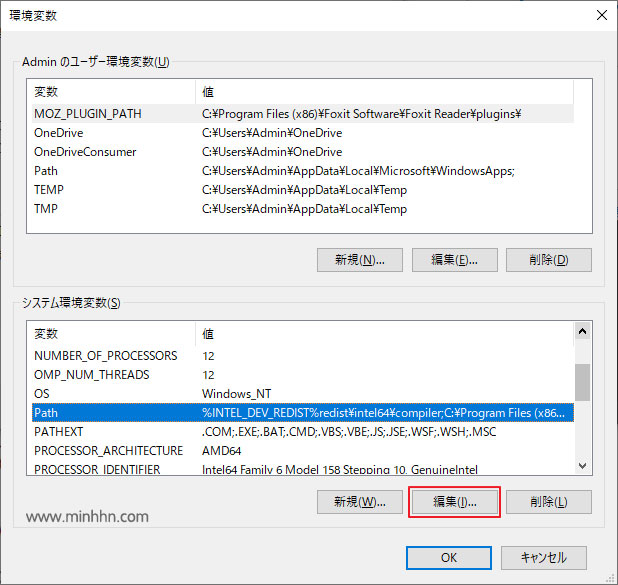
Ở màn hình Edit environment variable > Click New, rồi thêm path của thư mục bin PostgreSQL vào > Click OK.
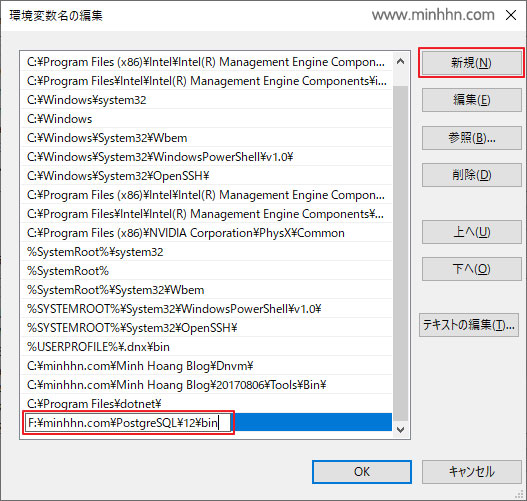
Bây giờ, chúng ta sẽ kiểm tra xem thiết lập biến môi trường đã chính xác hay chưa bằng cách vào command prompt (cmd), nhập 1 trong 2 câu lệnh bên dưới:
psql --version hoặc psql -V

Nếu phiên bản PostgreSQL được hiển thị thì việc thiết lập biến môi trường đã chính xác.
2/2. Kết nối cơ sở dữ liệu PostgreSQL
Để vào trang quản lý cơ sở dữ liệu PostgreSQL thì từ Start Windows, bạn tìm đến PostgreSQL 12 > Chọn pgAdmin 4.
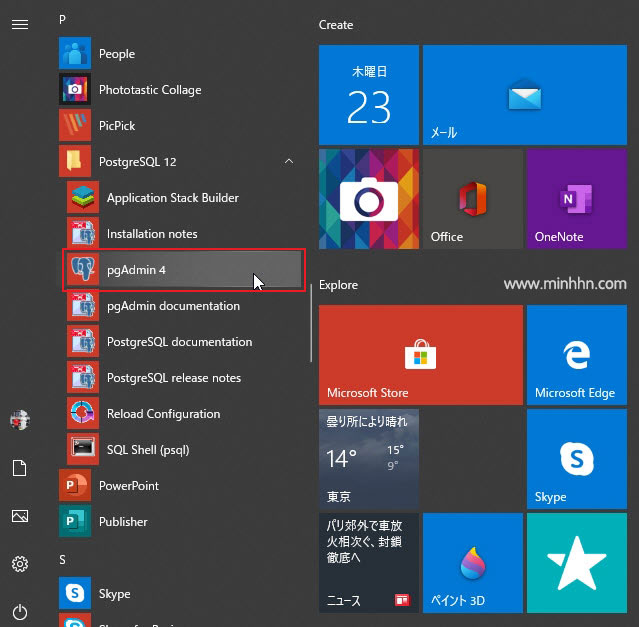
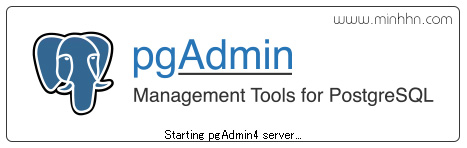
※Trường hợp màn hình như bên dưới xuất hiện thì bạn chuyển 127.0.0.1 thành localhost rồi Enter nhé.
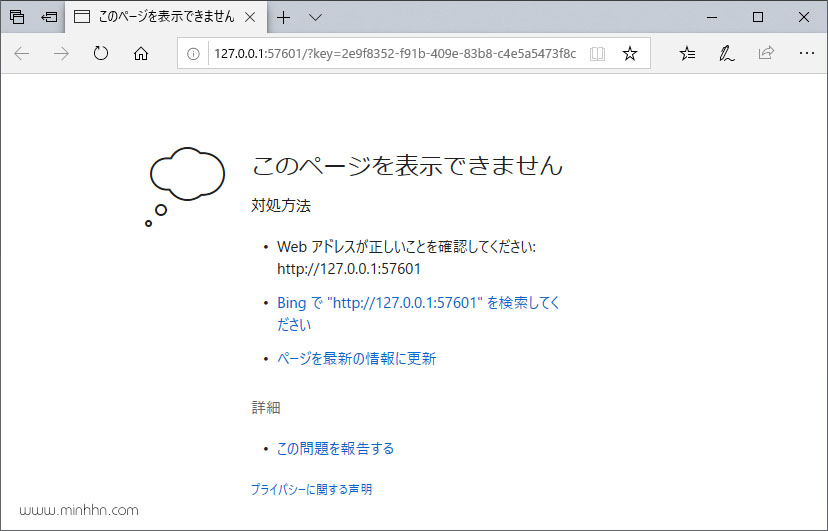
Tiếp theo đến màn hình quản lý cơ sở dữ liệu PostgreSQL, bạn nhập mật khẩu đã đăng ký lúc cài đặt PostgreSQL để kết nối.
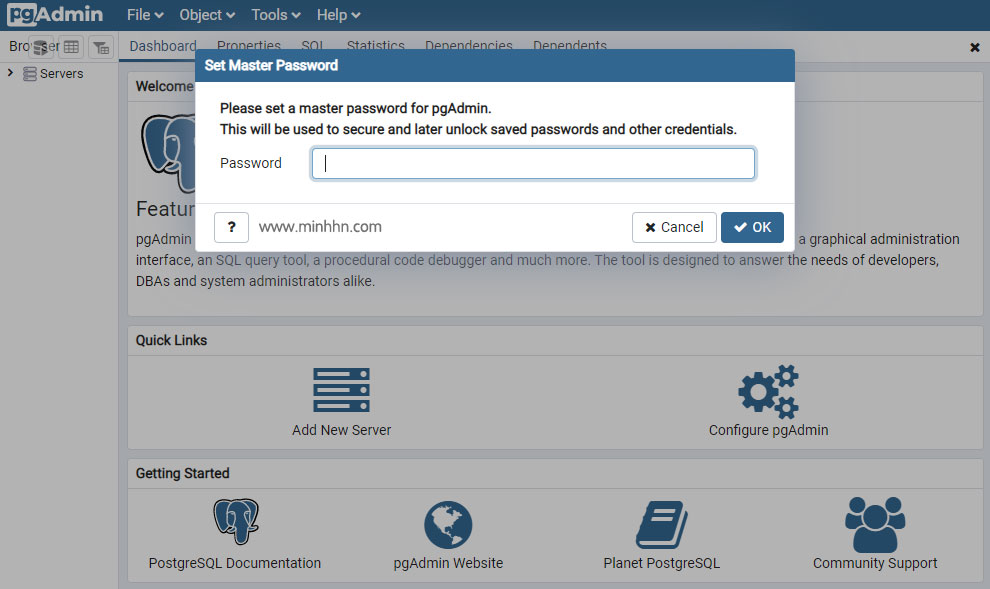
Xem thêm: PostgreSQL là gì? Hướng dẫn download và cài đặt PostgreSQL.
Kết nối thành công và màn hình quản lý cơ sở dữ liệu PostgreSQL xuất hiện như bên dưới:
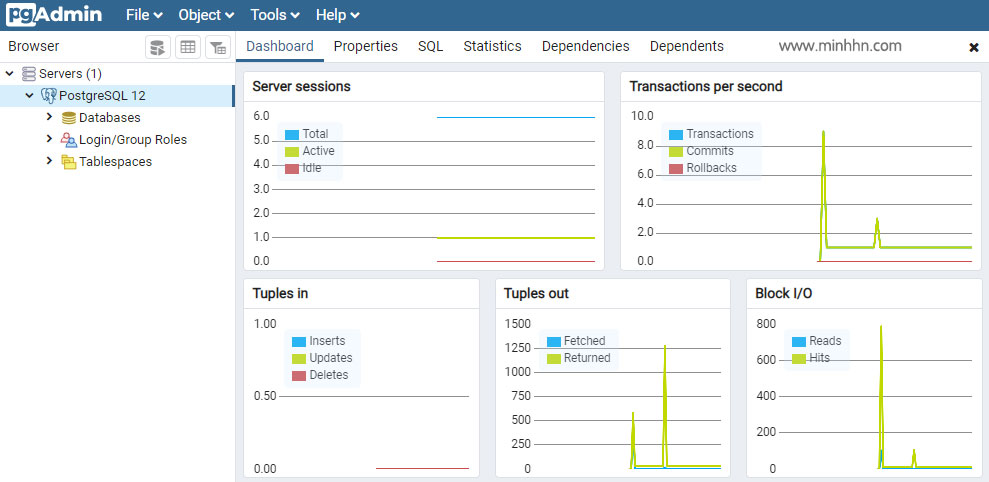
Khi PostgreSQL được cài đặt trong môi trường Windows, nó sẽ tự động được đăng ký và bắt đầu trong dịch vụ Windows. Ở đây chúng ta sẽ thấy PostgreSQL được đăng ký với dịch vụ Windows và giải thích cách stop, start, restart PostgreSQL service.
1/2. Kiểm tra dịch vụ PostgreSQL trong danh sách Windows services
Trước tiên hãy kiểm tra xem PostgreSQL có được đăng ký với dịch vụ Windows không. Để hiển thị danh sách các dịch vụ Windows, bạn nhấn tổ hợp phím Windows + R > nhập services.msc vào hộp thoại Run > Enter.
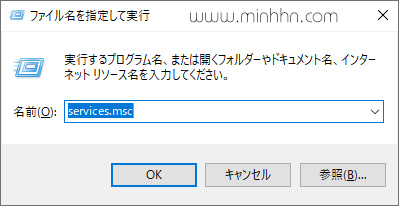
Ở cột Name sẽ thấy dịch vụ postgresql-x64-12.
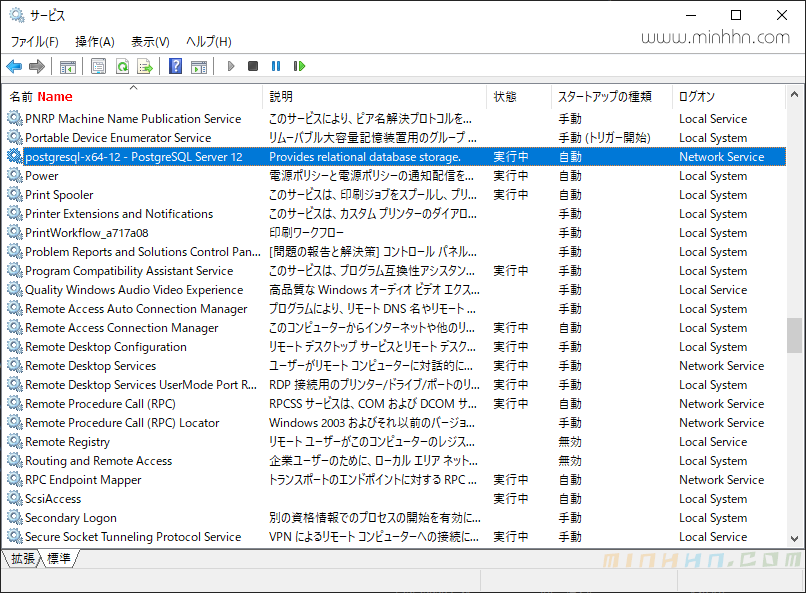
2/2. Stop, start và restart PostgreSQL service.
– Để stop dịch vụ PostgreSQL thì bạn right-click lên postgresql-x64-12 > click Stop.
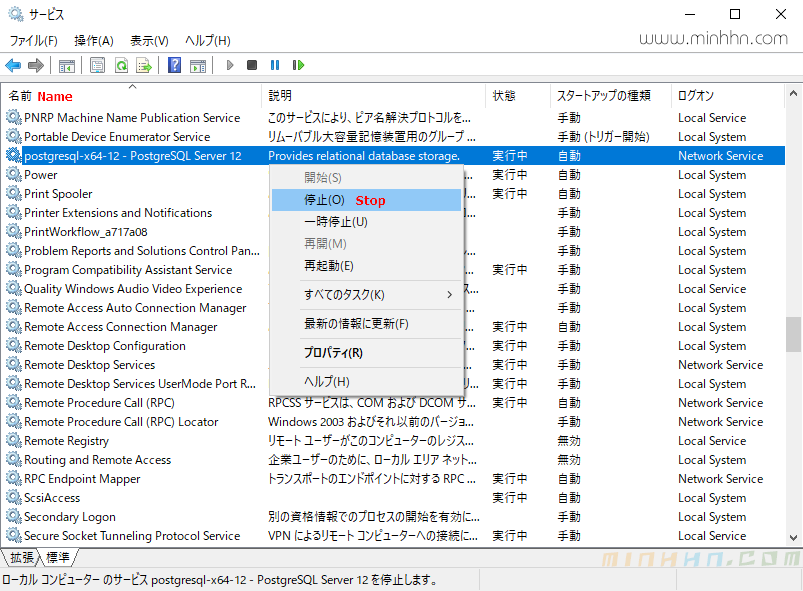
– Để start dịch vụ PostgreSQL thì bạn right-click lên postgresql-x64-12 > click Start.

– Để restart dịch vụ PostgreSQL thì bạn right-click lên postgresql-x64-12 > click Restart.
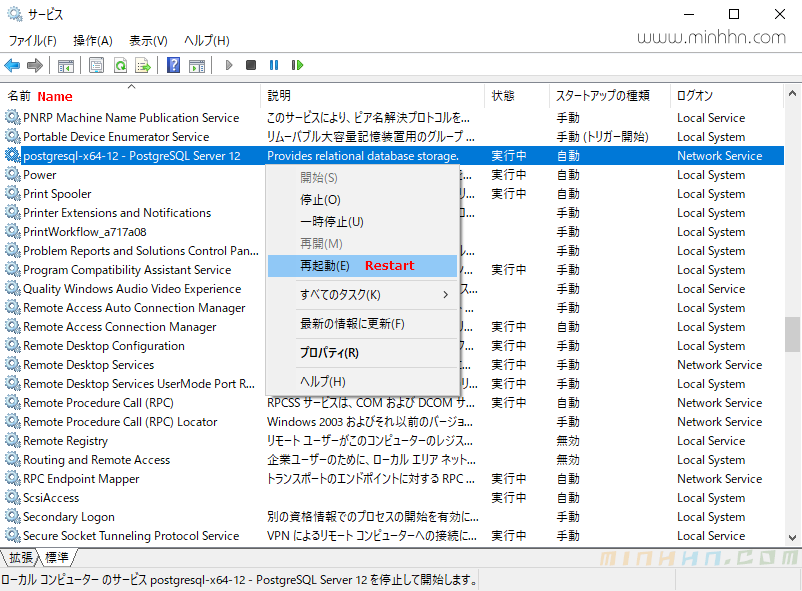








[…] – Nếu bạn có sự thay đổi cài đặt thì sẽ không thể phản ánh các cài đặt này khi không khởi động lại PostgreSQL. Bất cứ thay đổi gì trong file cấu hình đều yêu cầu khởi động lại PostgreSQL. Xem bài viết: Cách stop, start và restart dịch vụ PostgreSQL. […]
[…] Xem thêm: Thiết lập môi trường kết nối cơ sở dữ liệu và PostgreSQL service […]